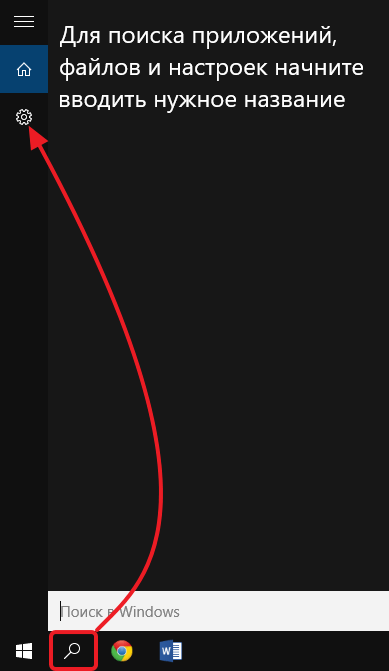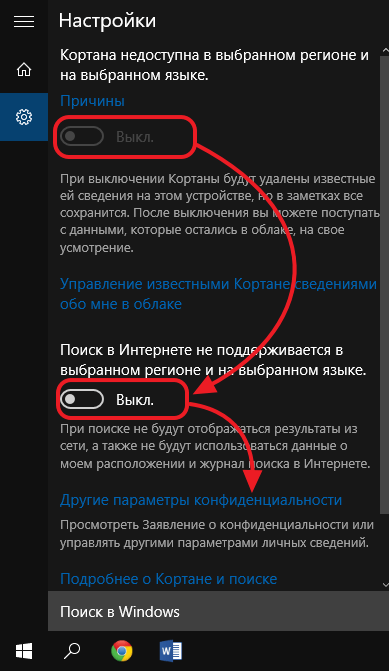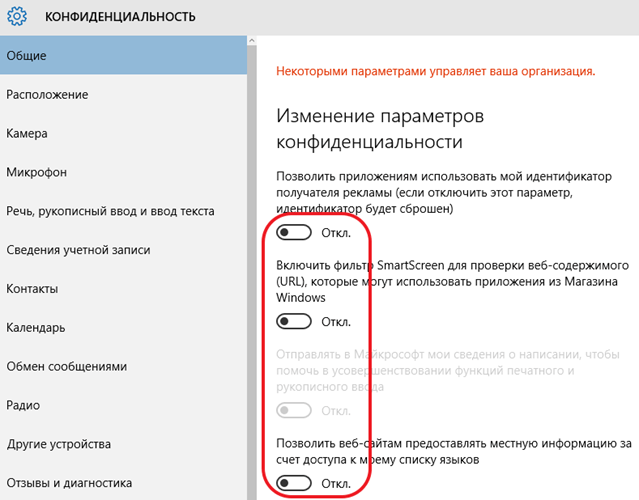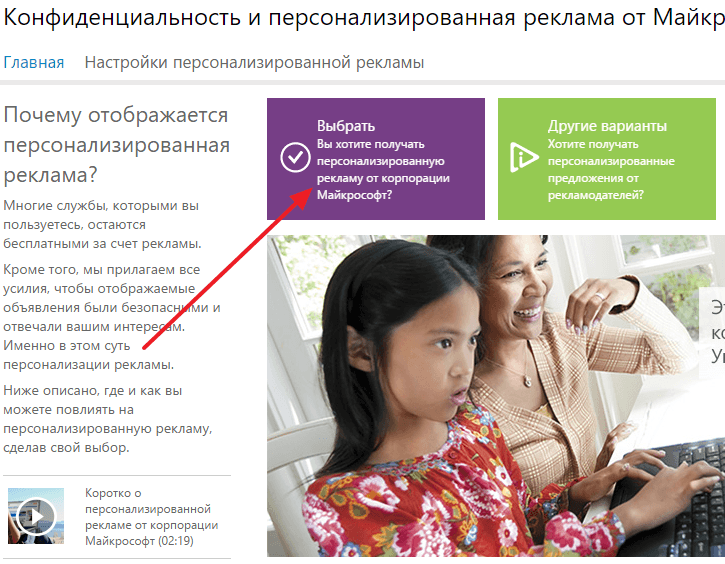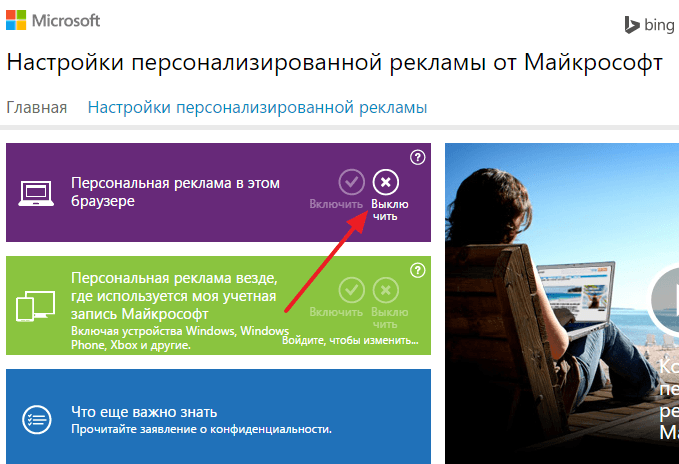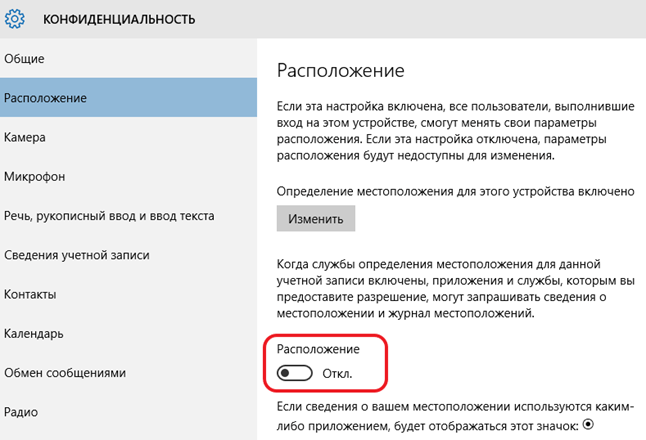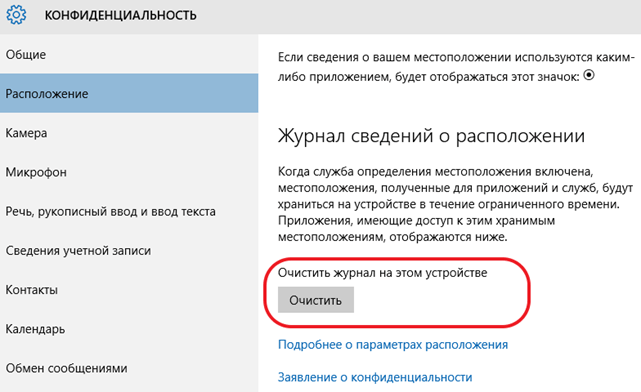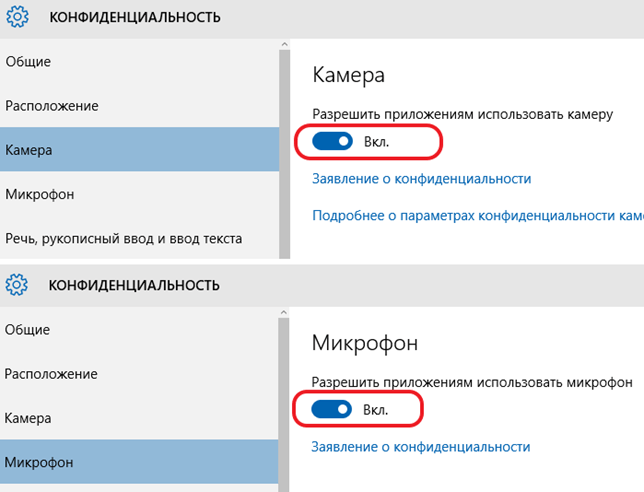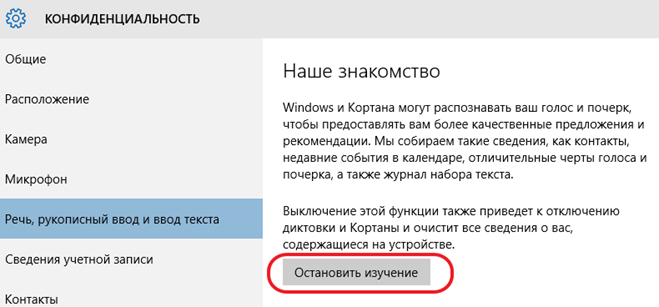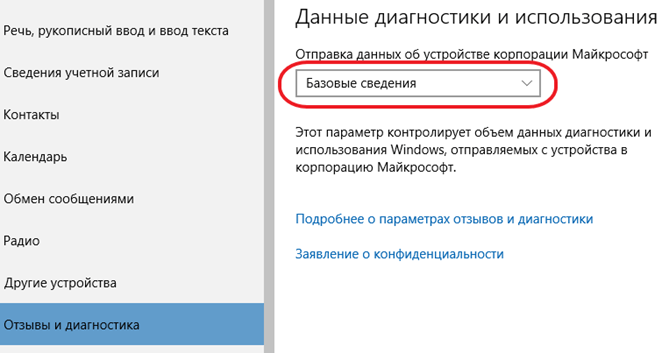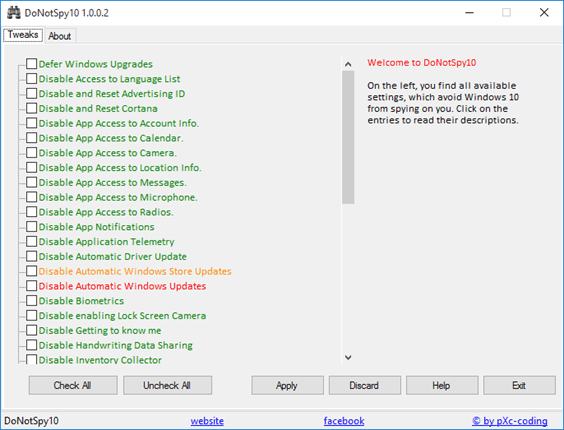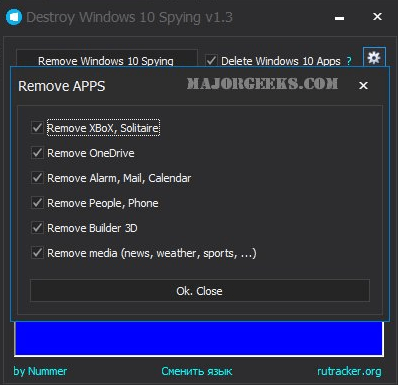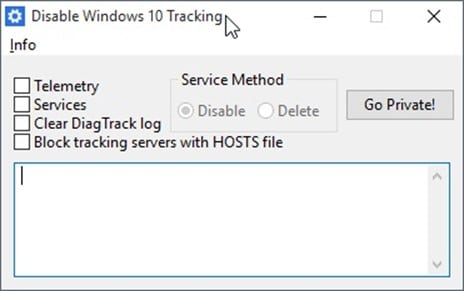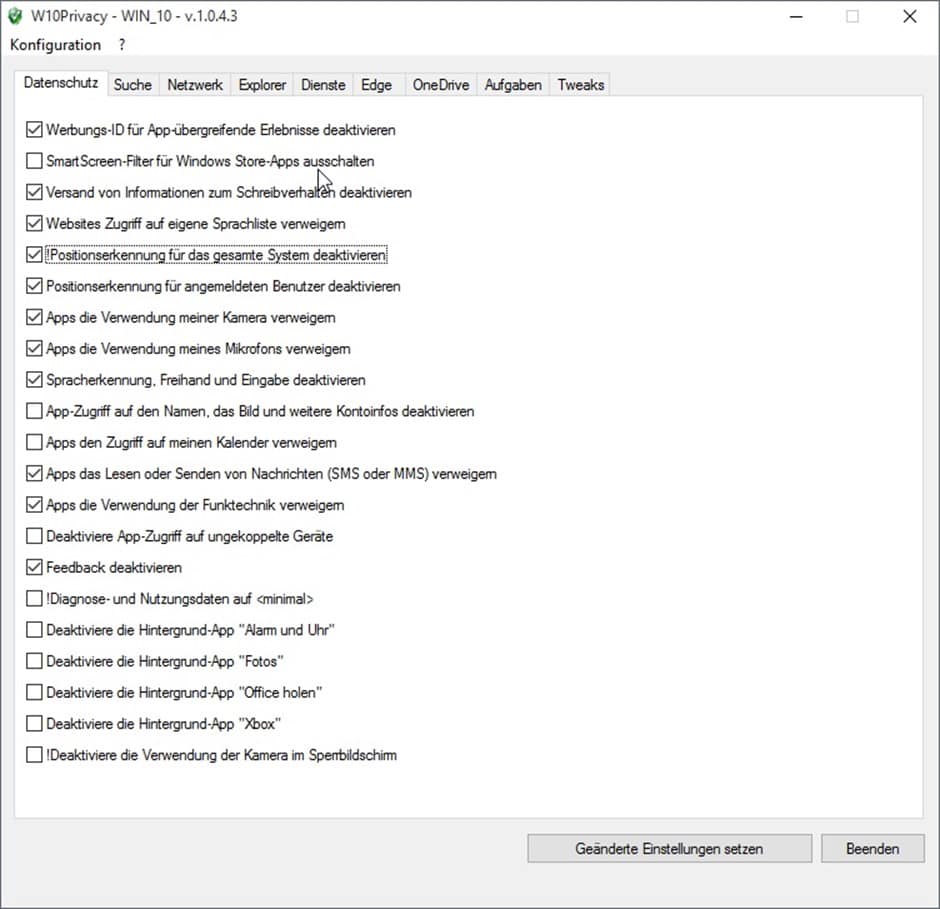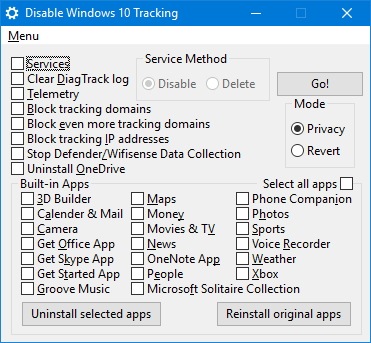- Как отключить слежку в Windows 10
- Отключаем слежку в Windows 10 стандартными способами
- Программы для отключения слежки в Windows 10
- Disable Windows 10 Tracking — отучаем «десятку» от слежки
- Отключить слежение Windows 10: выйди из-под контроля системы!
- Отключить слежение Windows 10
- Виджеты на рабочий стол
- В Экселе не двигается курсор по ячейкам: в чем может быть проблема?
- Не работает правая кнопка мыши в Excel: где кроется проблема?
- Не работает фильтр в Excel: загвоздка, на которую мы часто не обращаем внимания
- Не отображаются листы в Excel: как вернуть вкладки без танцев с бубнами
- Зачем это нужно?
- Отключить слежение Windows 10
- #1 При установке
- #2 В Параметрах конфиденциальности
- #3 Отключить через реестр
- Отключение специальных служб
- Сторонние приложения
Как отключить слежку в Windows 10
Выход Windows 10 вызвал у многих пользователей восторг. В Windows 10 были исправлены многие недостатки Windows 8, в частности было возвращено всеми любимое меню «Пуск».
Но, часть пользователей встретили новую систему насторожено. В основном из-за сообщений о том, что Windows 10 следит за пользователями. В этой статье мы расскажем о том, как отключить слежку в Windows 10 стандартными способами, а также рассмотрим ряд программ, которые позволяют полностью избавиться от слежения.
Отключаем слежку в Windows 10 стандартными способами
Если вы хотите отключить слежку в Windows 10, то первое, что нужно сделать это открыть настройки поиска. Для этого кликните по кнопке поиска, а потом, по кнопке с изображение шестеренки.
После этого перед вами появятся настройки Кортаны и настройки поиска в Интернете. Пока что Кортана отключена в России, но все равно следует убедиться, что переключатель находится в положении «Выкл». Также здесь нужно выключить «Поиск в Интернете». После внесения этих настроек нажмите на ссылку «Другие параметры конфиденциальности» для того чтобы перейти к остальным настройкам, которые позволяют отключить слежение в Windows 10.
После этого перед вами откроется окно «Конфиденциальность» на вкладке «Общие». Для того чтобы отключить слежение переводим все переключатели в положение «отключить».
Также на вкладке «Общие» вы можете нажать на ссылку «Управление получением рекламы от Майкрософт и другими сведениями о персонализации». После нажатия на эту ссылку откроется веб-страница с настройками персонализированной рекламы от Майкрософта. На этой странице нужно нажать на кнопку «Выбрать».
А потом перевести переключатель в положение «Выключить». Данная функция не отключит показ рекламы, но теперь отображаемая реклама не будет зависеть от ваших предпочтений.
После этого возвращаемся к окну «Конфиденциальность» и переходим на вкладку «Расположение». Здесь можно отключить слежение за вашим местом расположения. Для этого переводим переключатель в положение «Отключить». Но, нужно помнить, что отключение данной функции может нарушить работу некоторых приложений, связанных с навигацией.
Также на вкладке «Расположение» есть кнопка для очистки журнала сведений о вашем расположении. Не забудьте нажать на нее также.
На вкладках «Камера» и «Микрофон» можно отключить доступ приложений к этим устройствам. Если не планируете пользоваться камерой или микрофоном, то смело отключайте.
Следующая вкладка – Речь, рукописный ввод и ввод текста. На данной вкладке можно отключить слежение Windows 10 за набираемым вами текстом. Для того чтобы отключить данную функцию нажмите на кнопку «Остановить слежение», а потом подтвердите отключение нажатием на кнопку «Выключить».
Дальше переходим на вкладку «Сведения учетной записи». Здесь можно отключить доступ к сведениям вашей учетной записи.
Следующая очень важная вкладка — это «Отзывы и диагностика». Здесь нужно изменить количество диагностических данных, который отправляются в Майкрософт. Откройте выпадающее меню и выберите пункт «Базовые сведения». Это позволит минимизировать слежку в Windows 10.
Функции на остальных вкладках можете отключить или оставить включенными. Это не принципиально, поскольку эти функции мало помогают в отключении слежки в Windows 10.
Программы для отключения слежки в Windows 10
Как можно понять из последнего скриншота, даже после отключения всех описанных функций часть информации будет отправляться. Это те самые «Базовые сведения». Если вы хотите полностью отключить слежение в Windows 10, то вам придется прибегнуть к использованию специальных программ, которые блокируют работу модулей слежения.
Важное замечание: Описанные ниже программы не были протестированы перед написанием данной статьи. Их эффективность и безопасность остается под вопросом, а данная часть статьи является больше информационной чем практической. Поэтому при использовании данных программ нужно проявить особую осторожность.
DoNotSpy 10 – это бесплатная программа от немецкого разработчика. Программа поддерживает английский и немецкий язык. С ее помощью можно отключить отправку телеметрии, помощника Кортана, доступ к камере и микрофону, а также другие способы слежки.
Destroy Windows 10 Spying
Destroy Windows 10 Spying – бесплатная программа, которая не требует установки. Язык интерфейса – английский. С помощью данной программы можно отключить слежение в Windows 10, также внести изменения в файл hosts для блокировки серверов, получающий информацию от Windows 10.
Disable Win Tracking
Disable Win Tracking – небольшая программа с открытым исходным кодом написанная на Python. С помощью данной программы можно использовать некоторые известные способы отключения слежки в Windows 10.
O&O ShutUp10 – бесплатная программа для отключения слежки Windows 10 от известного разработчика программного обеспечения O&O. Данный разработчик ПО известен в основном благодаря своим продуктам по работе с дисками. Данная компания выпускает такие известные программы как O&O Defrag, O&O DiskRecovery и O&O RegEditor. Язык интерфейса O&O ShutUp10 — английский.
W10 Privacy – еще одна программа от немецкого разработчика, на этот раз уже от другого. Программа позволяет отключить функции слежения в Windows 10 и новом браузере Edge. Язык интерфейса – только немецкий.
Создатель сайта comp-security.net, автор более 2000 статей о ремонте компьютеров, работе с программами, настройке операционных систем.
У Вас похоже опечатка вот тут: «Но, часть пользователей стретили новую систему насторожено. Может вместо «стретили» нужно встретили.
По своему опыту могу только сказать, что самое быстрое и правильное решение софтинка — O&O ShutUp10
Простая программа, понятные опции. Ну и никакого рекламного мусора, которые любят ставить другие проги.
Для слабых ноутбуков подобная растрата ресурсов на передачу персональных данных очень заметна, надеюсь, ваши рекомендации помогут. Благодарю за статью.
Disable Windows 10 Tracking — отучаем «десятку» от слежки
С помощью Disable Windows 10 Tracking можно отключить или удалить службы, отвечающие за сбор и передачу различных данных Microsoft, в том числе данных телеметрии. Кроме того пользователям предлагается очистить логи диагностических инструментов, заблокировать доступ ко всем доменам, в подключении к которым была замечена «десятка» энтузиастами, остановить сбор данных Защитником Windows и Контролем Wi-Fi.
Видимо в качестве бонуса разработчик Disable Windows 10 Tracking предусмотрел возможность деинсталляции OneDrive, а также поставляемых в комплекте универсальных приложений. Опытным пользователям наверняка понравится возможность вручную отобрать домены, доступ к которым будет заблокирован программой. К слову, блокировка некоторых адресов позволит избавиться от рекламы во многих приложениях от Microsoft.
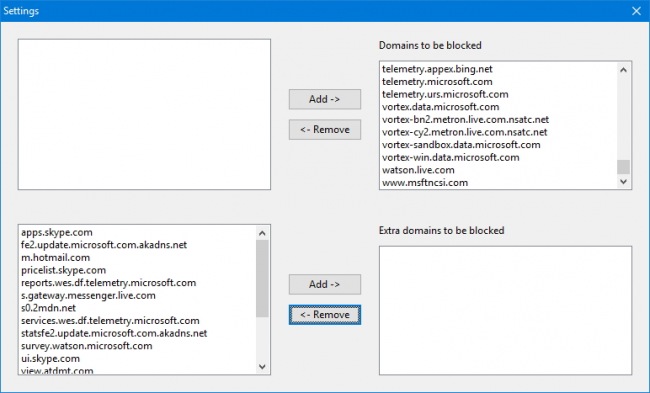
Установки программа не требует, возможность возврата к настройкам по-умолчанию присутствует. Распространяется Disable Windows 10 Tracking на бесплатной основе, язык интерфейса — английский. Внимание! Перед использованием подобных программ мы рекомендуем в обязательном порядке создавать точку восстановления системы или её резервную копию любым удобным вам способом.
Отключить слежение Windows 10: выйди из-под контроля системы!
Отключить слежение Windows 10
Виджеты на рабочий стол
В Экселе не двигается курсор по ячейкам: в чем может быть проблема?
Не работает правая кнопка мыши в Excel: где кроется проблема?
Не работает фильтр в Excel: загвоздка, на которую мы часто не обращаем внимания
Не отображаются листы в Excel: как вернуть вкладки без танцев с бубнами
В этой статье мы расскажем, как в Windows 10 отключить слежение за пользователем. С момента запуска 10-й версии системы энтузиасты заметили, что система отслеживает большую часть информации о пользователе – действия, предпочтения, ввод текста и многое другое. Но все это можно отключить!
Как только мы подключаемся к интернету, то становимся жертвой слежки со стороны поисковых систем, аналитических систем сбора данных, рекламных сетей, провайдеров и т.д. Но сейчас даже операционная система отслеживает поведение и информацию о пользователе.
Зачем это нужно?
Всё просто – статистика. В большинстве своём, все собираемые данные, что на странице сайта, что и в системе, обезличены. Ни Microsoft, ни Google или Яндекс не следят за вами лично.
- Например, Яндекс и Google отслеживают посещаемые вами сайты, чтобы знать его потенциальную аудиторию – пол, возраст, интересы.
- Это необходимо для персонализации поиска и рекламы (Google и Яндекс — самые крупные рекламные системы в России).
- Для поисковиков слишком сложно и затратно хранить и отслеживать информацию личного характера (для реализации Пакета Яровой, может потребоваться от 30 миллиардов рублей), кроме этого, это запрещено (недавним GDPR).
Со стороны Microsoft дела обстоят также. Большинство информации, которая собирается системой, необходима для персонализации или рекомендации контента, решения проблем или улучшения функций.
Но на самом деле, никому, кроме самих разработчиков, доподлинно не известно, какая информация на самом деле собирается. Поэтому, пользователи, которые опасаются нарушения конфиденциальности данных, стараются включить защиту от слежения Windows 10.
Давайте рассмотрим способы как настроить Windows 10 от слежения, начиная от её установки, заканчивая специальными программами.
Отключить слежение Windows 10
Здесь мы разберем все возможные способы — выбирайте любой и используйте.
#1 При установке
Во время установки, вам будет предложено выбрать параметры конфиденциальности устройства. Поэтому, для отключения слежения в Windows 10, с самого начала, следует выключить все предлагаемые параметры.
Также, вам будет предложено использовать учетную запись Microsoft, которая позволит синхронизировать настройки устройства и сервисов, между несколькими устройствами. Используя локальную учетную запись, часть ваших данных останется конфиденциальной.
Но станет значительно проще пользоваться продуктами, а также будет снижена безопасность вашего устройства (учетная запись Microsoft позволяет онлайн менять пароль и использовать дополнительные средства безопасности).
#2 В Параметрах конфиденциальности
Если система уже установлена, контролировать собираемую информацию вы можете в настройках Параметры – Конфиденциальность. В этих настройках Windows 10, можно отключить базовую систему слежения.
Все параметры разбиты по вкладкам:
- Общие – отслеживание рекламы, запуска приложений в меню Пуск, а также рекомендация приложений и разрешение на использование языка системы веб-сайтами
- Речь, текст и ввод – анализ голоса, рукописного ввода и набираемого текста. Со слов разработчиков, это требуется для улучшения распознавания слов и выявления ошибок.
- Диагностика и отзывы – в этой вкладке вы можете выбрать режим собираемой информации.
- Полный – посещаемые сайты, используемые приложения и другая телеметрия.
- Базовый – информация об ошибках, устройстве и его параметрах.
- В этой же вкладке, вы можете просмотреть, какие данные собирает Microsoft и запросить удаление этих данных (согласно GDPR).
- Журнал действий – позволяет включить собирать информацию для отображения в новом отображении задач. Сохранять только для ПК или же для облака, для синхронизации на другие ПК или устройства.
- Разрешение приложений – эта настройка, гипотетически, для Windows 10 может выключить слежение приложений за определёнными параметрами или компонентами. Камера, микрофон, почта, контакты и многие другие компоненты, к которым вы можете ограничить доступ. Только не удивляйтесь, что не работает веб-камера в скайпе после этого.
#3 Отключить через реестр
Вы можете удалить слежение в Windows 10 вручную, добавив один параметр в реестр системы. Мы создали команду, которой вы автоматически добавите нужное значение.
- Откройте командную строку от имени Администратора и введите:
reg add HKEY_LOCAL_MACHINE\SOFTWARE\Policies\Microsoft\Windows\DataCollection /v allowTelemetry /t REG_DWORD /d 0 /f
- Перезагрузите устройство, чтобы изменения вступили в силу.
Отключение специальных служб
Рассмотрим еще один вариант как убрать слежение в Windows 10 – выключив соответствующие службы.
- Функциональные возможности для подключенных пользователей и телеметрия, ранее «Служба диагностического отслеживания» — DiagTrack
- «Служба маршрутизации push-сообщений WAP» — dmwappushsvc
Нам потребуется выключить эту службы.
- Поэтому нажмите Win+R и введите команду services.mcs
- Затем, найдите указанные выше службы и откройте их свойства. Вам потребуется остановить службы, а после этого поменять «Тип запуска» на Отключена.
- Перезагрузите компьютер, чтобы изменения вступили в силу.
Сторонние приложения
Самым простым и очевидным вариантом, будет воспользоваться программой для отключения слежения в Windows 10. Таких программ на рынке достаточно и большая часть из них бесплатна.
- Disable Windows 10 Tracking (ссылка) – бесплатная утилита c большим функционалом, но английским языком. Позволяет одним нажатием мышки отключить слежку, удалить стандартное приложение или отключить ненужные службы.
- Destroy Windows 10 Spying (ссылка) – самый простой способ, чтобы в Windows 10 отключить слежение, утилита содержит только одну кнопку, которая и выполнит все необходимые процедуры.
- O&O Shut Up 10 (ссылка) – довольно простая утилита, на русском языке с подробной информацией о каждой функции, которую вы хотите выключить.
Это был ТОП-3 программ, для отключения слежки. Вы также можете отключить слежение в Windows 10, используя другие программы для удаления этих функций.
- DoNotSpy 10
- W10 Privacy
- Spybot Anti-Beacon
- Windows 10 Privacy Fixer
- Ashampoo AntiSpy
В этой статье мы рассказали о Windows 10 и как отключить слежение за пользователем навсегда, используя стандартный функционал или приложения для этого.